改字体大小 字体间距 详细教程 (安卓、塞班、电脑可用)
- 格式:doc
- 大小:30.50 KB
- 文档页数:3
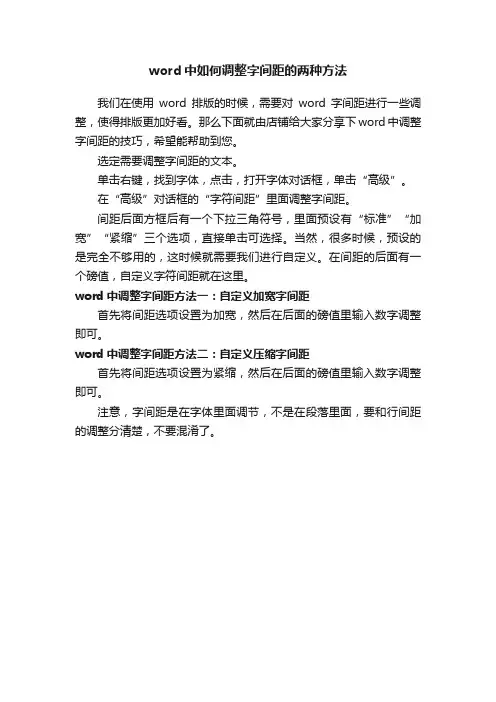
word中如何调整字间距的两种方法
我们在使用word排版的时候,需要对word字间距进行一些调整,使得排版更加好看。
那么下面就由店铺给大家分享下word中调整字间距的技巧,希望能帮助到您。
选定需要调整字间距的文本。
单击右键,找到字体,点击,打开字体对话框,单击“高级”。
在“高级”对话框的“字符间距”里面调整字间距。
间距后面方框后有一个下拉三角符号,里面预设有“标准”“加宽”“紧缩”三个选项,直接单击可选择。
当然,很多时候,预设的是完全不够用的,这时候就需要我们进行自定义。
在间距的后面有一个磅值,自定义字符间距就在这里。
word中调整字间距方法一:自定义加宽字间距
首先将间距选项设置为加宽,然后在后面的磅值里输入数字调整即可。
word中调整字间距方法二:自定义压缩字间距
首先将间距选项设置为紧缩,然后在后面的磅值里输入数字调整即可。
注意,字间距是在字体里面调节,不是在段落里面,要和行间距的调整分清楚,不要混淆了。
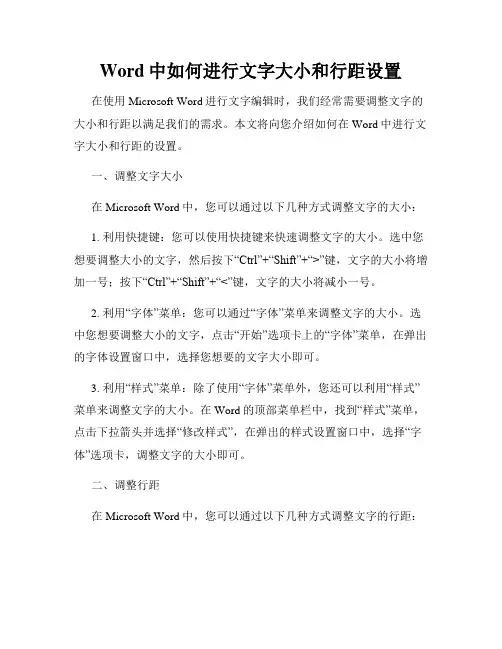
Word中如何进行文字大小和行距设置在使用Microsoft Word进行文字编辑时,我们经常需要调整文字的大小和行距以满足我们的需求。
本文将向您介绍如何在Word中进行文字大小和行距的设置。
一、调整文字大小在Microsoft Word中,您可以通过以下几种方式调整文字的大小:1. 利用快捷键:您可以使用快捷键来快速调整文字的大小。
选中您想要调整大小的文字,然后按下“Ctrl”+“Shift”+“>”键,文字的大小将增加一号;按下“Ctrl”+“Shift”+“<”键,文字的大小将减小一号。
2. 利用“字体”菜单:您可以通过“字体”菜单来调整文字的大小。
选中您想要调整大小的文字,点击“开始”选项卡上的“字体”菜单,在弹出的字体设置窗口中,选择您想要的文字大小即可。
3. 利用“样式”菜单:除了使用“字体”菜单外,您还可以利用“样式”菜单来调整文字的大小。
在Word的顶部菜单栏中,找到“样式”菜单,点击下拉箭头并选择“修改样式”,在弹出的样式设置窗口中,选择“字体”选项卡,调整文字的大小即可。
二、调整行距在Microsoft Word中,您可以通过以下几种方式调整文字的行距:1. 利用快捷键:选中您想要调整行距的文字,按下“Ctrl”+“1”键,文字的行距将调整为单倍行距;按下“Ctrl”+“2”键,文字的行距将调整为1.5倍行距;按下“Ctrl”+“5”键,文字的行距将调整为1.5倍行距。
2. 利用“段落”菜单:您可以通过“段落”菜单来调整文字的行距。
选中您想要调整行距的文字,点击“开始”选项卡上的“段落”菜单,在弹出的段落设置窗口中,选择“间距”选项卡,在“行距”一栏中选择您想要的行距方式,如“单倍行距”、“1.5倍行距”、“两倍行距”等,点击确定即可。
3. 利用“样式”菜单:就像调整文字大小一样,您还可以利用“样式”菜单来调整文字的行距。
找到“样式”菜单,点击下拉箭头并选择“修改样式”,在弹出的样式设置窗口中,选择“段落格式”选项卡,调整文字的行距即可。
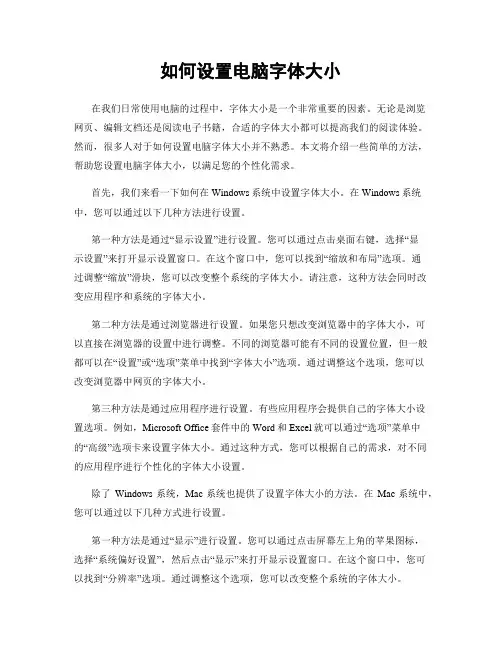
如何设置电脑字体大小在我们日常使用电脑的过程中,字体大小是一个非常重要的因素。
无论是浏览网页、编辑文档还是阅读电子书籍,合适的字体大小都可以提高我们的阅读体验。
然而,很多人对于如何设置电脑字体大小并不熟悉。
本文将介绍一些简单的方法,帮助您设置电脑字体大小,以满足您的个性化需求。
首先,我们来看一下如何在Windows系统中设置字体大小。
在Windows系统中,您可以通过以下几种方法进行设置。
第一种方法是通过“显示设置”进行设置。
您可以通过点击桌面右键,选择“显示设置”来打开显示设置窗口。
在这个窗口中,您可以找到“缩放和布局”选项。
通过调整“缩放”滑块,您可以改变整个系统的字体大小。
请注意,这种方法会同时改变应用程序和系统的字体大小。
第二种方法是通过浏览器进行设置。
如果您只想改变浏览器中的字体大小,可以直接在浏览器的设置中进行调整。
不同的浏览器可能有不同的设置位置,但一般都可以在“设置”或“选项”菜单中找到“字体大小”选项。
通过调整这个选项,您可以改变浏览器中网页的字体大小。
第三种方法是通过应用程序进行设置。
有些应用程序会提供自己的字体大小设置选项。
例如,Microsoft Office套件中的Word和Excel就可以通过“选项”菜单中的“高级”选项卡来设置字体大小。
通过这种方式,您可以根据自己的需求,对不同的应用程序进行个性化的字体大小设置。
除了Windows系统,Mac系统也提供了设置字体大小的方法。
在Mac系统中,您可以通过以下几种方式进行设置。
第一种方法是通过“显示”进行设置。
您可以通过点击屏幕左上角的苹果图标,选择“系统偏好设置”,然后点击“显示”来打开显示设置窗口。
在这个窗口中,您可以找到“分辨率”选项。
通过调整这个选项,您可以改变整个系统的字体大小。
第二种方法是通过浏览器进行设置。
与Windows系统类似,您可以直接在浏览器的设置中进行调整。
在Safari浏览器中,您可以在“偏好设置”中找到“网页字体大小”选项。
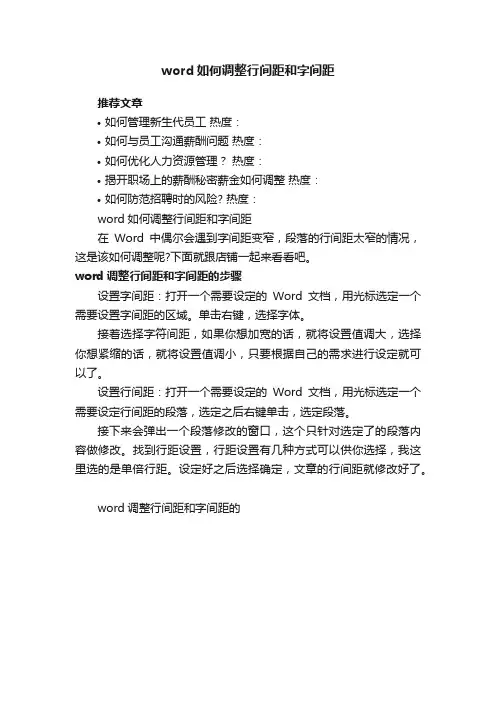
word如何调整行间距和字间距
推荐文章
•如何管理新生代员工热度:
•如何与员工沟通薪酬问题热度:
•如何优化人力资源管理?热度:
•揭开职场上的薪酬秘密薪金如何调整热度:
•如何防范招聘时的风险? 热度:
word如何调整行间距和字间距
在Word中偶尔会遇到字间距变窄,段落的行间距太窄的情况,这是该如何调整呢?下面就跟店铺一起来看看吧。
word调整行间距和字间距的步骤
设置字间距:打开一个需要设定的Word文档,用光标选定一个需要设置字间距的区域。
单击右键,选择字体。
接着选择字符间距,如果你想加宽的话,就将设置值调大,选择你想紧缩的话,就将设置值调小,只要根据自己的需求进行设定就可以了。
设置行间距:打开一个需要设定的Word文档,用光标选定一个需要设定行间距的段落,选定之后右键单击,选定段落。
接下来会弹出一个段落修改的窗口,这个只针对选定了的段落内容做修改。
找到行距设置,行距设置有几种方式可以供你选择,我这里选的是单倍行距。
设定好之后选择确定,文章的行间距就修改好了。
word调整行间距和字间距的。
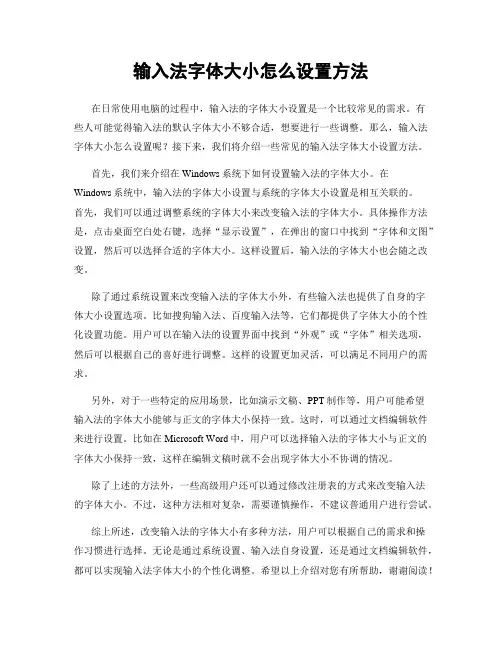
输入法字体大小怎么设置方法在日常使用电脑的过程中,输入法的字体大小设置是一个比较常见的需求。
有些人可能觉得输入法的默认字体大小不够合适,想要进行一些调整。
那么,输入法字体大小怎么设置呢?接下来,我们将介绍一些常见的输入法字体大小设置方法。
首先,我们来介绍在Windows系统下如何设置输入法的字体大小。
在Windows系统中,输入法的字体大小设置与系统的字体大小设置是相互关联的。
首先,我们可以通过调整系统的字体大小来改变输入法的字体大小。
具体操作方法是,点击桌面空白处右键,选择“显示设置”,在弹出的窗口中找到“字体和文图”设置,然后可以选择合适的字体大小。
这样设置后,输入法的字体大小也会随之改变。
除了通过系统设置来改变输入法的字体大小外,有些输入法也提供了自身的字体大小设置选项。
比如搜狗输入法、百度输入法等,它们都提供了字体大小的个性化设置功能。
用户可以在输入法的设置界面中找到“外观”或“字体”相关选项,然后可以根据自己的喜好进行调整。
这样的设置更加灵活,可以满足不同用户的需求。
另外,对于一些特定的应用场景,比如演示文稿、PPT制作等,用户可能希望输入法的字体大小能够与正文的字体大小保持一致。
这时,可以通过文档编辑软件来进行设置。
比如在Microsoft Word中,用户可以选择输入法的字体大小与正文的字体大小保持一致,这样在编辑文稿时就不会出现字体大小不协调的情况。
除了上述的方法外,一些高级用户还可以通过修改注册表的方式来改变输入法的字体大小。
不过,这种方法相对复杂,需要谨慎操作,不建议普通用户进行尝试。
综上所述,改变输入法的字体大小有多种方法,用户可以根据自己的需求和操作习惯进行选择。
无论是通过系统设置、输入法自身设置,还是通过文档编辑软件,都可以实现输入法字体大小的个性化调整。
希望以上介绍对您有所帮助,谢谢阅读!。
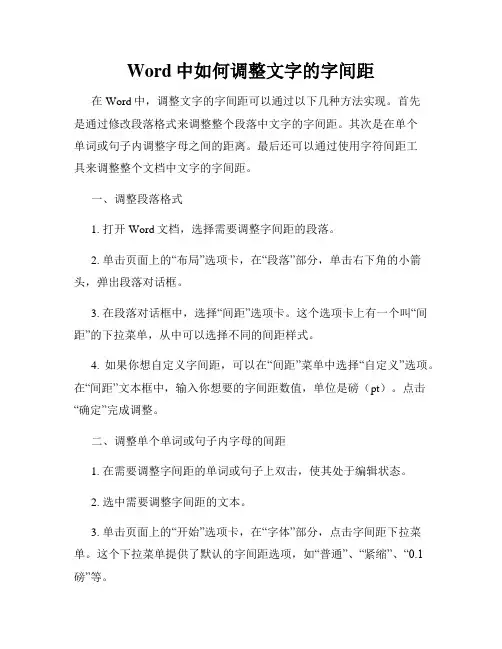
Word中如何调整文字的字间距在Word中,调整文字的字间距可以通过以下几种方法实现。
首先是通过修改段落格式来调整整个段落中文字的字间距。
其次是在单个单词或句子内调整字母之间的距离。
最后还可以通过使用字符间距工具来调整整个文档中文字的字间距。
一、调整段落格式1. 打开Word文档,选择需要调整字间距的段落。
2. 单击页面上的“布局”选项卡,在“段落”部分,单击右下角的小箭头,弹出段落对话框。
3. 在段落对话框中,选择“间距”选项卡。
这个选项卡上有一个叫“间距”的下拉菜单,从中可以选择不同的间距样式。
4. 如果你想自定义字间距,可以在“间距”菜单中选择“自定义”选项。
在“间距”文本框中,输入你想要的字间距数值,单位是磅(pt)。
点击“确定”完成调整。
二、调整单个单词或句子内字母的间距1. 在需要调整字间距的单词或句子上双击,使其处于编辑状态。
2. 选中需要调整字间距的文本。
3. 单击页面上的“开始”选项卡,在“字体”部分,点击字间距下拉菜单。
这个下拉菜单提供了默认的字间距选项,如“普通”、“紧缩”、“0.1磅”等。
4. 如果你想自定义字间距,可以选择“其它间距”,在弹出的对话框中输入你想要的间距数值,然后点击“确定”完成调整。
三、使用字符间距工具1. 在Word文档中,选中你想要调整字间距的文本。
2. 单击工具栏上的“开始”选项卡,在“字体”部分找到“字符间距”按钮,点击打开“字符间距”对话框。
3. 在这个对话框中,你可以通过调整“字母间距”、“字间距”和“缩进”三个选项来修改字间距。
字母间距用于调整字符之间的间距,字间距用于调整单词之间的间距,缩进用于调整整个文本行的位置。
4. 调整完毕后,点击“确定”完成字符间距的调整。
通过以上三种方法,可以在Word中轻松调整文字的字间距。
根据实际需要,选择合适的方法来完成字间距的调整,可以使你的文档在排版上更加美观、整洁。
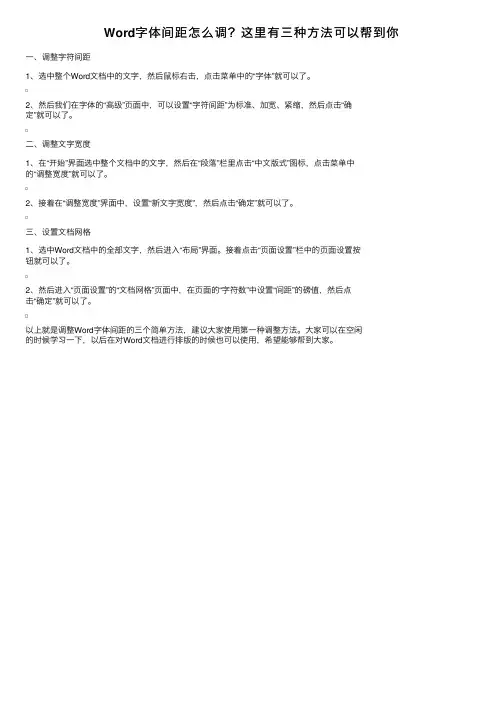
Word字体间距怎么调?这⾥有三种⽅法可以帮到你⼀、调整字符间距
1、选中整个Word⽂档中的⽂字,然后⿏标右击,点击菜单中的“字体”就可以了。
2、然后我们在字体的“⾼级”页⾯中,可以设置“字符间距”为标准、加宽、紧缩,然后点击“确
定”就可以了。
⼆、调整⽂字宽度
1、在“开始”界⾯选中整个⽂档中的⽂字,然后在“段落”栏⾥点击“中⽂版式”图标,点击菜单中
的“调整宽度”就可以了。
2、接着在“调整宽度”界⾯中,设置“新⽂字宽度”,然后点击“确定”就可以了。
三、设置⽂档⽹格
1、选中Word⽂档中的全部⽂字,然后进⼊“布局”界⾯。
接着点击“页⾯设置”栏中的页⾯设置按
钮就可以了。
2、然后进⼊“页⾯设置”的“⽂档⽹格”页⾯中,在页⾯的“字符数”中设置“间距”的磅值,然后点
击“确定”就可以了。
以上就是调整Word字体间距的三个简单⽅法,建议⼤家使⽤第⼀种调整⽅法。
⼤家可以在空闲
的时候学习⼀下,以后在对Word⽂档进⾏排版的时候也可以使⽤,希望能够帮到⼤家。
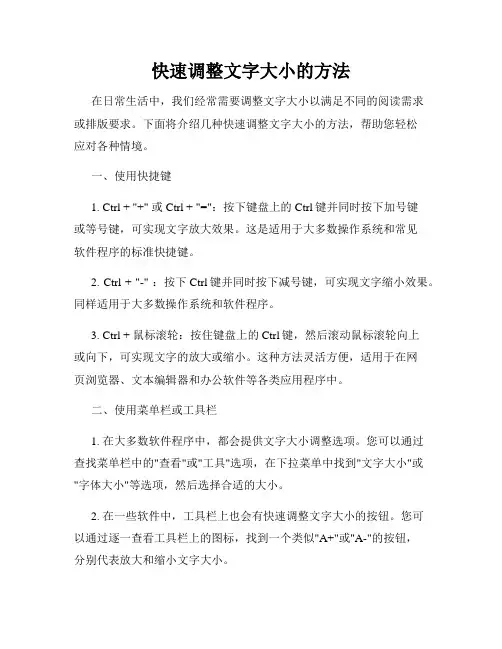
快速调整文字大小的方法在日常生活中,我们经常需要调整文字大小以满足不同的阅读需求或排版要求。
下面将介绍几种快速调整文字大小的方法,帮助您轻松应对各种情境。
一、使用快捷键1. Ctrl + "+" 或 Ctrl + "=":按下键盘上的Ctrl键并同时按下加号键或等号键,可实现文字放大效果。
这是适用于大多数操作系统和常见软件程序的标准快捷键。
2. Ctrl + "-" :按下Ctrl键并同时按下减号键,可实现文字缩小效果。
同样适用于大多数操作系统和软件程序。
3. Ctrl + 鼠标滚轮:按住键盘上的Ctrl键,然后滚动鼠标滚轮向上或向下,可实现文字的放大或缩小。
这种方法灵活方便,适用于在网页浏览器、文本编辑器和办公软件等各类应用程序中。
二、使用菜单栏或工具栏1. 在大多数软件程序中,都会提供文字大小调整选项。
您可以通过查找菜单栏中的"查看"或"工具"选项,在下拉菜单中找到"文字大小"或"字体大小"等选项,然后选择合适的大小。
2. 在一些软件中,工具栏上也会有快速调整文字大小的按钮。
您可以通过逐一查看工具栏上的图标,找到一个类似"A+"或"A-"的按钮,分别代表放大和缩小文字大小。
三、使用浏览器功能1. 如果您需要调整网页上的文字大小,可以使用浏览器提供的功能。
在大多数主流浏览器中,都有放大和缩小文字大小的选项。
2. 您可以通过点击浏览器视图菜单中的"缩放"选项,然后选择合适的百分比或文字大小。
也可以按住Ctrl键,然后滚动鼠标滚轮向上或向下来实现文字大小的调整。
四、使用阅读模式或样式表1. 在一些阅读应用程序、电子书阅读器或网页浏览器中,都会提供自定义样式表的功能。
您可以通过设置自定义样式表来调整文字大小。
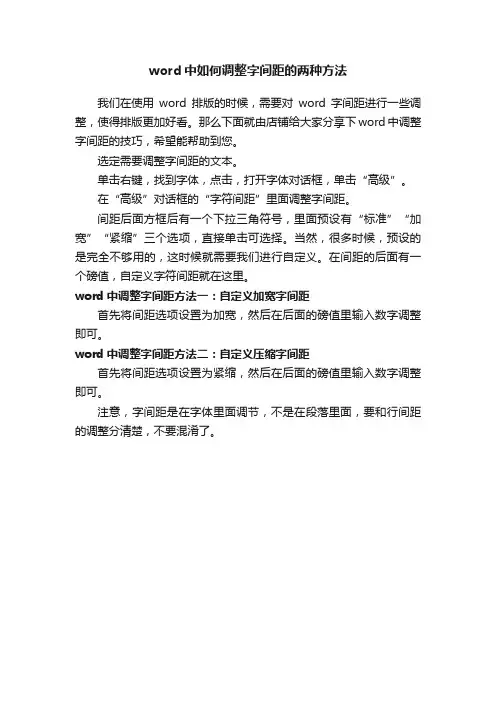
word中如何调整字间距的两种方法
我们在使用word排版的时候,需要对word字间距进行一些调整,使得排版更加好看。
那么下面就由店铺给大家分享下word中调整字间距的技巧,希望能帮助到您。
选定需要调整字间距的文本。
单击右键,找到字体,点击,打开字体对话框,单击“高级”。
在“高级”对话框的“字符间距”里面调整字间距。
间距后面方框后有一个下拉三角符号,里面预设有“标准”“加宽”“紧缩”三个选项,直接单击可选择。
当然,很多时候,预设的是完全不够用的,这时候就需要我们进行自定义。
在间距的后面有一个磅值,自定义字符间距就在这里。
word中调整字间距方法一:自定义加宽字间距
首先将间距选项设置为加宽,然后在后面的磅值里输入数字调整即可。
word中调整字间距方法二:自定义压缩字间距
首先将间距选项设置为紧缩,然后在后面的磅值里输入数字调整即可。
注意,字间距是在字体里面调节,不是在段落里面,要和行间距的调整分清楚,不要混淆了。
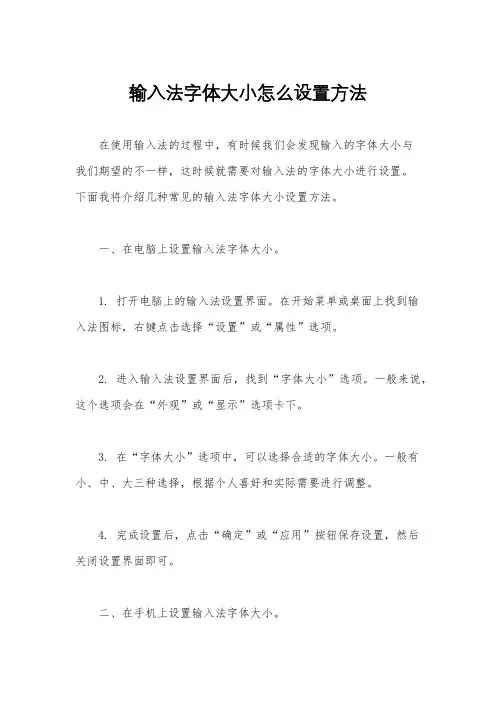
输入法字体大小怎么设置方法在使用输入法的过程中,有时候我们会发现输入的字体大小与我们期望的不一样,这时候就需要对输入法的字体大小进行设置。
下面我将介绍几种常见的输入法字体大小设置方法。
一、在电脑上设置输入法字体大小。
1. 打开电脑上的输入法设置界面。
在开始菜单或桌面上找到输入法图标,右键点击选择“设置”或“属性”选项。
2. 进入输入法设置界面后,找到“字体大小”选项。
一般来说,这个选项会在“外观”或“显示”选项卡下。
3. 在“字体大小”选项中,可以选择合适的字体大小。
一般有小、中、大三种选择,根据个人喜好和实际需要进行调整。
4. 完成设置后,点击“确定”或“应用”按钮保存设置,然后关闭设置界面即可。
二、在手机上设置输入法字体大小。
1. 打开手机上的输入法设置界面。
一般来说,可以在手机的“设置”中找到“语言与输入法”或“输入法”选项,然后选择对应的输入法进行设置。
2. 进入输入法设置界面后,找到“字体大小”选项。
这个选项可能会在“外观”或“显示”选项中。
3. 在“字体大小”选项中,可以通过滑动条或选择按钮来调整字体大小。
一般来说,会有小、中、大三种选择,根据个人喜好和实际需要进行调整。
4. 完成设置后,点击“确定”或“应用”按钮保存设置,然后关闭设置界面即可。
三、在平板电脑上设置输入法字体大小。
1. 打开平板电脑上的输入法设置界面。
一般来说,可以在系统设置中找到“语言与输入法”或“输入法”选项,然后选择对应的输入法进行设置。
2. 进入输入法设置界面后,找到“字体大小”选项。
这个选项可能会在“外观”或“显示”选项中。
3. 在“字体大小”选项中,可以通过滑动条或选择按钮来调整字体大小。
一般来说,会有小、中、大三种选择,根据个人喜好和实际需要进行调整。
4. 完成设置后,点击“确定”或“应用”按钮保存设置,然后关闭设置界面即可。
总结,通过以上方法,我们可以很方便地在电脑、手机和平板电脑上设置输入法的字体大小。
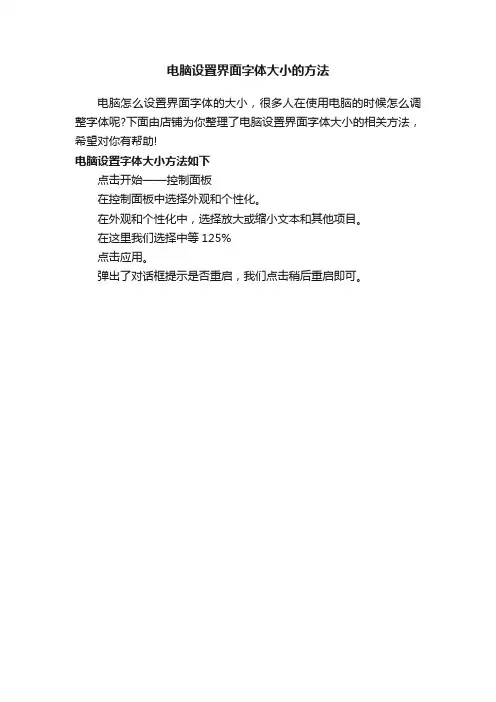
Android中如何设置字体⼤⼩在本⽂中,我们将介绍⼀些简单的处理⽅式,帮助开发⼈员轻松编写出能够应对各类设备型号的应⽤程序⽂本⽅案,同时为⽤户提供⾃定义⽂字尺⼨功能。
别担⼼,整个过程没什么难度,只要⼀步步按指南进⾏操作,⼤家再也不⽤为调整显⽰效果⽽劳⼼伤神了。
在这篇上⼿教程中,我们将讨论⼀些实⽤性步骤,指引开发⼈员在拥有⾜够灵活性的前提下保证⽂字清晰易读,同时使⾃⼰的产品能够适应多种屏幕类型及各类⽤户显⽰设定。
⽤户如何按需求配置字体设定⾸先要强调⼀点,某些⽤户可能存在视⼒障碍甚⾄⼏近失明,他们⽆法顺利阅读⼀般尺⼨下的⽂字内容。
Android操作系统意识到了这些情况,并提供了⼀套显⽰辅助功能,使得⽤户可以根据⾃⼰的使⽤习惯随意缩放设备中⽂本字体的⼤⼩。
要在设备上修改字体设定,⾸先启⽤“设定”应⽤,然后选择“显⽰”项下的“字体尺⼨”。
⽤户可以在设备预置的四种⽂本字体尺⼨中选择适合⾃⼰的⽅案(包含⼩、正常、⼤、超⼤),详见图⼀。
使⽤动态字体尺⼨如果⼤家希望⾃⼰的应⽤⽂字能够根据⽤户偏好设置进⾏灵活调整,则需要使⽤SP(即可缩放点)单位对⽂本字体尺⼨加以定义。
Android 平台允许我们通过各种⽅式为各种显⽰要素的尺⼨赋值。
⽽在⽂本尺⼨⽅⾯,我们⼀般推荐使⽤诸如DP(与设备⽆关的像素)及SP为显⽰密度进⾏单独设定。
SP单位在⽂字尺⼨⽅⾯表现最佳,因为它能够完全按照⽤户的显⽰设定调整实际效果。
以下内容就是我们在SP单位中利⽤TextView(即⽂本显⽰)功能定义字体尺⼨:1. <TextView2. android:id="@+id/textView4"3. android:layout_width="wrap_content"4. android:layout_height="wrap_content"5. android:text="Sample Text - 26sp"6. android:textSize="26sp" />⽽在标题、⾸⾏⽂本或者滚动⽂本框⽅⾯,我们往往不希望⽤户的偏好设定给显⽰效果带来影响。
安卓修改字体教程1、手机ROOT,自己搜,如何root不解释2、安装RE管理器3、进入手机SYSTEM文件夹,找到fonts文件夹,将里面的DroidSans-Bold.ttf(手机的英文与数字加粗字体)、DroidSans.ttf(手机普通英文与数字字体)、DroidSansFallback.ttf (中文字体)复制到SD卡,此步骤的目的是备份,在字体修改不合适出现方框的情况下,将这些文件复制到fonts文件夹下,并修改权限之后即可恢复,权限修改见步骤5。
准备字体:将你找好的字体分别命名为DroidSans-Bold.ttf(手机的英文与数字加粗字体)、DroidSans.ttf(手机普通英文与数字字体)、DroidSansFallback.ttf(中文字体),找字体可以进入电脑的c—windows—fonts文件夹下找字体(WIN7、XP都有效),也可以到网上找一些美化字体,但是在网上找到的很多字体都会出现框框,不如在电脑里面找方便。
4、5、进入system-fonts文件夹,将其挂载为读写,将找到并且已经修改过名字的字体(修改名字的方法不用说了吧,但是一定要注意大小写)复制到SD卡,然后将字体复制到系统的system-fonts文件夹下,并修改权限。
权限的修改方法:按住相应的字体不放,出来对话框之后选择“权限”,将权限修改为下图:6、重启手机,就可以看到所修改的字体了。
我修改的是华文中宋+新罗马字体。
原因是华文中宋的字体比较全,很少会出现框框的情况。
字体大小修改方法1、下载字体修改工具FCP4 ,如何下载自己百度搜索。
2、进入主菜单,“文件”-“打开”-“字体文件”。
打开相应的字体(DroidSans-Bold.ttf (手机的英文与数字加粗字体)、DroidSans.ttf(手机普通英文与数字字体)、DroidSansFallback.ttf(中文字体))3、点击“格式”-“设置”,将单位修改为自己需要的大小,注意数字越小,字体越大。
如何调整电脑字体大小在如何调整电脑字体大小的问题上,我们可以通过以下方法来实现。
根据个人需求和使用习惯,调整电脑字体大小可以提高阅读体验,减少眼睛疲劳,并帮助人们更舒适地使用电脑。
一、使用系统设置调整字体大小大多数操作系统都提供了系统内置的字体大小调整功能。
以下是几种常见操作系统的方法:1. Windows系统:a. 打开“控制面板”,找到“外观和个性化”选项。
b. 点击“调整电脑屏幕分辨率”,选择适合自己的分辨率。
c. 在“文本和其他项目的大小”下拉菜单里选择合适的字体大小,点击“应用”进行确认。
2. macOS系统:a. 打开“系统偏好设置”。
b. 点击“显示”,选择“显示器”标签。
c. 在“分辨率”下方的“文本”中,选择自己喜欢的字体大小。
二、在浏览器中调整网页字体大小当我们在浏览器上阅读网页时,有时网页的字体大小可能不适合我们,这时可以通过以下方法调整:1. Google Chrome浏览器:a. 在浏览器顶部右侧的菜单中,点击三个点的图标。
b. 将鼠标指向“更多工具”选项,然后选择“字体大小”。
c. 在弹出的窗口中,调节滑块以达到所需的字体大小。
2. Mozilla Firefox浏览器:a. 依次点击菜单中的“显示”、“缩放”。
b. 在弹出的窗口中,选择合适的字体大小。
三、调整应用程序的字体大小某些应用程序提供了自定义字体大小的设置选项。
以下是一些常见应用的调整方法:1. Microsoft Office软件:a. 打开Word、Excel或PowerPoint等应用程序。
b. 在菜单栏中选择“文件” - “选项”。
c. 在弹出的窗口中,选择“常规”或“显示”选项卡。
d. 在“字体大小”或“文本大小”字段中,调整字体大小。
2. Adobe Acrobat Reader:a. 打开Adobe Acrobat Reader程序。
b. 点击菜单栏中的“编辑” - “首选项”。
c. 在弹出的窗口中,选择“辅助功能” - “替换文档中的字体”。
Word中如何设置文字的字间距和字体效果在使用Microsoft Word进行文字处理时,我们经常需要设置文字的字间距和字体效果,以使文本更加美观和易读。
本文将介绍在Word中如何进行这些设置。
一、设置字间距字间距是指文字中字符之间的间隙大小。
通过合理设置字间距,可以改善文字排版效果,使其更加舒适易读。
要设置字间距,首先选择要调整的文字,然后按下键盘上的Ctrl+D 组合键,或者在顶部菜单栏中选择“字体”选项卡。
在弹出的“字体”对话框中,找到“字间距”选项。
在“字间距”选项中,可以看到“标准”、“加宽”、“加窄”以及“自定义”等选项。
选择“自定义”后,可以手动输入想要的字间距数值。
通常,字间距的数值可以在0到50磅之间进行调整。
设置完字间距后,可以通过点击“确定”按钮来应用设置并关闭对话框。
此时,所选文字的字间距就会按照设定的数值进行调整。
二、设置字体效果字体效果包括字体样式、字体大小、字体颜色等,通过调整这些效果可以使文字更具视觉冲击力和艺术感。
1. 设置字体样式要设置文字的字体样式,首先选择要修改样式的文字,然后点击顶部菜单栏中的“字体”选项卡。
在该选项卡下可以看到字体名称、字体大小、加粗、倾斜、下划线等选项。
通过选择字体样式,如楷体、宋体、黑体等,可以改变文字的外观。
此外,加粗、倾斜和下划线选项也可以通过勾选来设置,以便增强文字的强调效果。
2. 设置字体大小字体大小是指文字的高度大小,通过设置字体大小可以使文字变大或变小。
同样在“字体”选项卡下,可以看到一个字号选择框,里面有一系列预设的字号选项,如12号、14号、16号等。
可以直接从中选择所需的字号,也可以点击字号旁边的下拉箭头来展开更多选项。
此外,还可以进行手动输入字号数值来设置非预设的字号大小。
在字号选择框旁边的输入框中输入想要的数值后,按下回车键即可应用。
3. 设置字体颜色通过调整字体颜色,可以使文字更加醒目和丰富多彩。
在“字体”选项卡中,可以看到一个“字体颜色”按钮。
⑦重启手机。
不一定是180,一般180-240,改大数值,数值越大,字符越大。
修改后重启。
不行的话就只能用Fontcreator在电脑上改了。
2>电脑端FontCreator软件修改教程:
首先需要电脑端修改字体软件FontCreator: fontcreator.zip (9.37 MB)
教程如下:
1.打开FontCreator。
2.文件-打开-选择你要修改的字体文件,上面说过了,中文的话是DroidSansFall
3.找工具栏的格式-字体设置。
4.看布局部分。
单位/em位置,数字越大,字体越小,反之一样。
5.修改后保存,替换进手机看效果。
第三部分:修改字体间距教程
1.一个字占四个字节的情况。
选择:格式》设置》类别》类别》选择短体。
保存即可。
如下图:2.字体间重叠的情况。
!保留成果所有权,使用请注明源处。
——驰骋贝贝。
更改电脑字体大小的步骤
更改电脑字体大小的步骤如下:
1. 打开“设置”:可以通过点击“开始菜单”中的“设置”图标或者使用快捷键Win + I来打开。
2. 进入“显示”设置:在设置窗口中,点击“系统”选项,然后选择左侧菜单中的“显示”选项。
3. 更改字体大小:在显示设置页面中,可以看到“缩放和布局”部分。
使用下拉菜单选择要更改的显示比例,或者点击“自定义缩放级别”进入“自定义缩放”页面,手动调节字体大小。
4. 保存更改:完成调节后,点击“应用”按钮以保存更改。
5. 重新启动电脑(可选):有时候更改字体大小后需要重新启动电脑才能使更改生效。
注意:上述步骤可能因操作系统版本、电脑品牌等因素而略有不同,但大致流程是相似的。
---------------------------------------------------------------最新资料推荐------------------------------------------------------
改字体大小字体间距详细教程(安卓、塞班、电脑
可用)
字体文件安卓,塞班, PC 全都通用,改名字就好。
第一部分:
替换字体教程首先,说一下字体替换原理:
Android 系统的字体包路径为手机存储\ system\ font 其中三个字体包分别对应的字体如下:
DroidSans.ttf 系统默认英文字体 DroidSans-Bold.ttf 系统默认英文粗字体 DroidSansFallback.ttf 系统默认中文字体替换字体教程:
①确保你手机已经 ROOT 过,并且装了 R.E 管理器,如果没有请自行搜索②将你下载好的字体解包三个文件放进 sd 卡,随便哪,能找到就行③用手机打开 R. E 管理器,进入sdcard,找到你的字体。
④按菜单键看到多选,选中你的三个字体。
⑤找到 system/fonts,记住!点击上面的挂载读/写。
然后粘贴。
⑥修改你刚才粘贴过的字体的权限 2-1-1,即第一行勾上第一、二个。
第二行、第三行只勾第一个。
⑦重启手机。
1 / 3
第二部分:
修改字体大小教程 1 部分手机可以通过修改 system 文件夹下的 build.prop 文件里面的字符串来找到字符串:
[ Copy to clipboard] [ - ] CODE: ro.sf.lcd_density= 180 不一定是 1 80,一般 1 80-240,改大数值,数值越大,字符越大。
修改后重启不行的话就只能用 Fontcreator 在电脑上改了。
2 电脑端 FontCreator 软件修改教程:
首先需要电脑端修改字体软件 FontCreator:
教程如下:
1 .打开 FontCreator。
2.文件-打开-选择你要修改的字体文件,上面说过了,中文的话是 DroidSansF fontcreat or.zip (9.37 MB)
3.找工具栏的格式-字体设置。
4.看布局部分。
单位/ em 位置,数字越大,字体越小,反之一样。
5.修改后保存,替换进手机看效果。
第三部分:
修改字体间距教程 1 .一个字占四个字节的情况。
选择:
格式》设置》类别》类别》选择短体。
保存即可。
---------------------------------------------------------------最新资料推荐------------------------------------------------------ 如下图:
2.字体间重叠的情况。
设置》常规》宽度》正常保存。
!保留成果所有权,使用请注明源处。
驰骋贝贝
3 / 3。